Mi a teendő, ha a WhatsApp Web nem működik

A WhatsApp web nem működik? Ne aggódj. Íme néhány hasznos tipp, amivel újra működésbe hozhatod a WhatsApp-ot.
Ha a számítógépe furcsa zajt ad ki, vagy nem csinál valamit, aminek lennie kellene, akkor valószínűleg valamikor segítséget fog keresni. Még a legtechnikásabb emberek is olyan problémákba ütköznek, amikor egyszerűen nem tudják, miért történik a probléma, és meg kell kérdezniük, hogy valaki más tudja-e, hogy mi a hiba, és hogyan lehet javítani.
Szerencsére az internet kiválóan alkalmas ilyesmire. Mivel szó szerint több milliárd emberhez férhet hozzá, meglehetősen valószínű, hogy legalább egy személynek volt már korábban ugyanaz a problémája, vagy tudja, hogyan kell megoldani.
A műszaki támogatás webhelyei és fórumai nagyszerű forrást jelentenek, ha segítséget kérhet az Ön konkrét problémájával kapcsolatban. Ennek ellenére általában azt javasoljuk, hogy keressen a Google-on, hogy megtudja, más is jelent-e hasonló problémát, és hogy a javasolt javítások segítenek-e megoldani a problémáit.
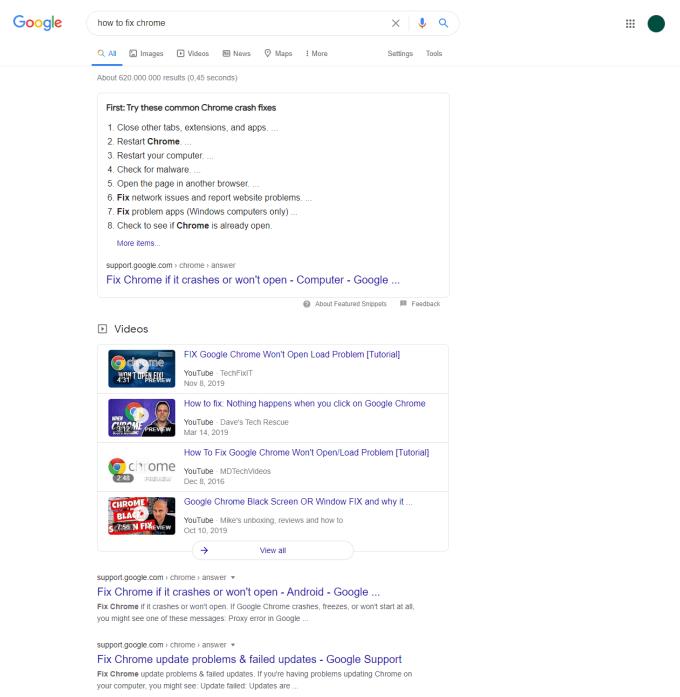
A Google a legnagyszerűbb erőforrás, amit kérhet, ha valamit már létezőt szeretne találni. Csak annyit kell tudnia, hogyan tegye fel kérdését. Technikai támogatással kapcsolatos kérdések esetén egyszerűen írja be a probléma leírását.
Ha valaki korábban segítséget kért a problémával kapcsolatban bármely webhelyen, akkor azt meg kell találnia. Ne feledje, hogy előfordulhat, hogy néhány oldalt át kell néznie az eredmények között, hogy megtalálja a problémájának pontos egyezését.
Megjegyzés: Ha nem szereti a Google-t, más keresőmotorok is segíthetnek! Mindig vannak emberek, akik innovatív megoldásokat tesznek közzé. Egy egyszerű keresőmotoros keresés messzebbre viszi, mint gondolná.
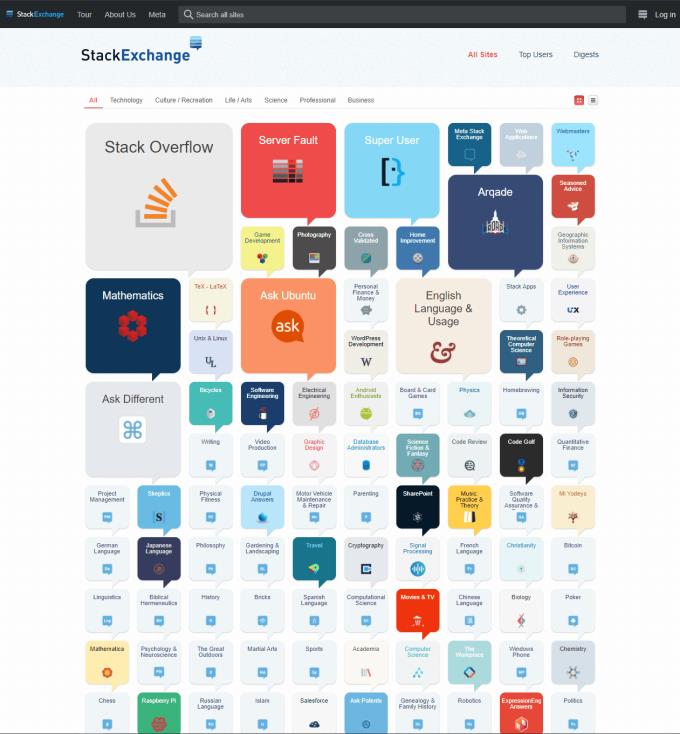
A Stack Exchange olyan kérdezz-felelek közösségek halmaza, amelyek kiválóan alkalmasak arra, hogy konkrét témákban segítséget kérjenek. Például az „AskUbuntu” közösség kiválóan alkalmas a Linuxszal kapcsolatos kérdések megválaszolására. Miután feltette a kérdést, a többi közreműködő válaszokkal és egymás válaszainak rangsorolásával segíthet. Ha egy konkrét válasz segít, jó gyakorlat a válasz elfogadása, mivel ez segíthet másoknak, akik a jövőben ugyanazzal a problémával küzdenek.
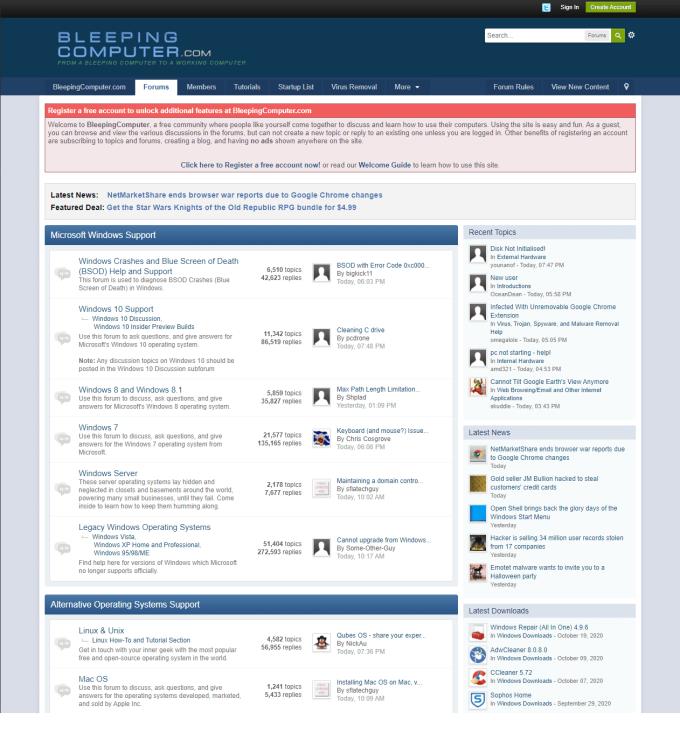
A Bleeping Computer Forums egy független fórum, amely bármilyen számítógépes probléma esetén műszaki támogatást nyújt. Függetlenül attól, hogy hardver-, operációs rendszer- vagy bármilyen szoftverproblémával szembesül, van egy alfórum, ahol segítséget kérhet.
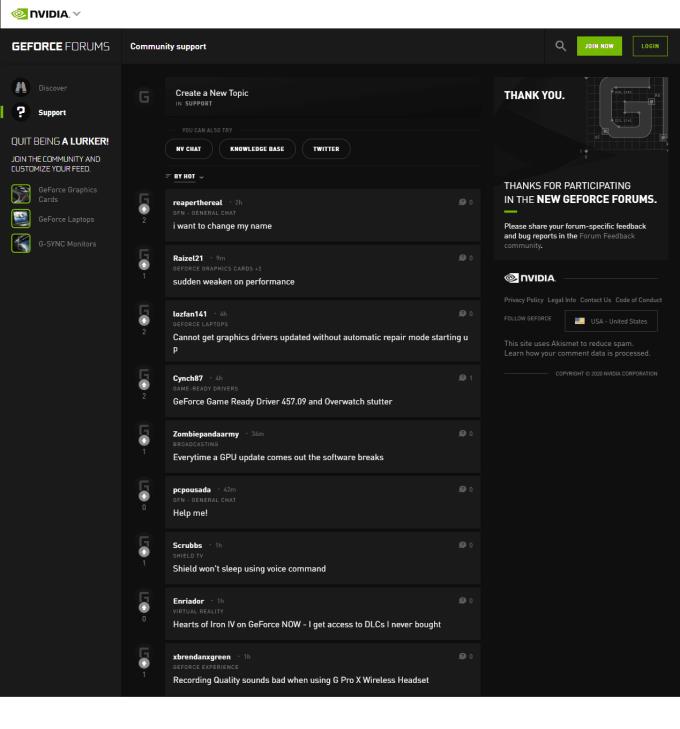
Az egyik legjobb hely, ahol szakértői műszaki tanácsokat kérhet egy termékkel vagy alkalmazással kapcsolatban, a fejlesztői fórumok. Nem mindennek lesz fóruma, de érdemes szétnézni. Például, ha problémája van a Windows rendszerrel, akkor a Microsoft Fóruma megbízható forrás vagy hely lehet, ahol segítséget kérhet.
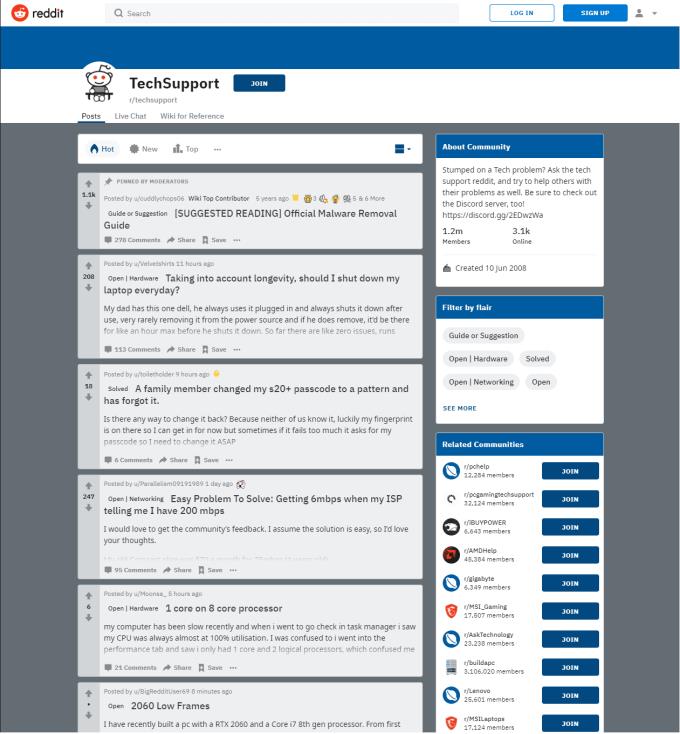
A Redditnek rengeteg alredditje van a legtöbb célra. Az r/TechSupporthoz szeretne segítséget kérni a műszaki problémák elhárításához. Több mint egymillió tag esetén legalább egy embernek kell lennie, aki segíthet megoldást találni a problémájára.
A WhatsApp web nem működik? Ne aggódj. Íme néhány hasznos tipp, amivel újra működésbe hozhatod a WhatsApp-ot.
A Google Meet kiváló alternatíva más videokonferencia alkalmazásokhoz, mint például a Zoom. Bár nem rendelkezik ugyanazokkal a funkciókkal, mégis használhat más nagyszerű lehetőségeket, például korlátlan értekezleteket és videó- és audio-előnézeti képernyőt. Tanulja meg, hogyan indíthat Google Meet ülést közvetlenül a Gmail oldaláról, a következő lépésekkel.
Ez a gyakorlati útmutató megmutatja, hogyan találhatja meg a DirectX verzióját, amely a Microsoft Windows 11 számítógépén fut.
A Spotify különféle gyakori hibákra utal, például zene vagy podcast lejátszásának hiányára. Ez az útmutató megmutatja, hogyan lehet ezeket orvosolni.
Ha a sötét módot konfigurálod Androidon, egy olyan téma jön létre, amely kíméli a szemed. Ha sötét környezetben kell nézned a telefonodat, valószínűleg el kell fordítanod a szemedet, mert a világos mód bántja a szemedet. Használj sötét módot az Opera böngészőben Androidra, és nézd meg, hogyan tudod konfigurálni a sötét módot.
Rendelkezik internetkapcsolattal a telefonján, de a Google alkalmazás offline problémával küzd? Olvassa el ezt az útmutatót, hogy megtalálja a bevált javításokat!
Az Edge megkönnyíti a biztonságos böngészést. Íme, hogyan változtathatja meg a biztonsági beállításokat a Microsoft Edge-ben.
Számos nagyszerű alkalmazás található a Google Playen, amelyekért érdemes lehet előfizetni. Idővel azonban a lista bővül, így kezelni kell a Google Play előfizetéseinket.
A videofolytonossági problémák megoldásához a Windows 11-en frissítse a grafikus illesztőprogramot a legújabb verzióra, és tiltsa le a hardveres gyorsítást.
Ha meg szeretné állítani a csoportbejegyzések megjelenését a Facebookon, menjen a csoport oldalára, és kattintson a További opciók-ra. Ezután válassza az Csoport leiratkozása lehetőséget.








